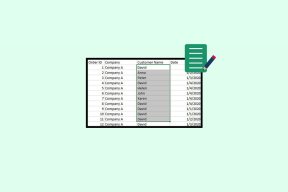7 τρόποι για να διορθώσετε την πολιτική ασφαλείας που αποτρέπει τη χρήση κάμερας στο Android
Miscellanea / / July 29, 2023
Πέρασαν οι εποχές που κάποιος έπρεπε να ετοιμάσει μια βαριά φωτογραφική μηχανή σε διακοπές. Αν δεν είστε επαγγελματίας φωτογράφος, το smartphone σας κάνει εξαιρετική δουλειά. Ωστόσο, υπάρχουν φορές που το smartphone σας αντιμετωπίζει πρόβλημα και η κάμερα αρνείται να λειτουργήσει. Ένα τέτοιο ζήτημα που μπορεί να σας αποτρέψει από τη χρήση της κάμερας είναι η "Πολιτική ασφαλείας αποτρέπει τη χρήση κάμερας" σε συσκευές Android.

Σε αυτό το άρθρο, θέλουμε να σας δείξουμε σε όλους πώς μπορείτε να διορθώσετε το πρόβλημα. Το μήνυμα σφάλματος εμφανίζεται κυρίως σε συσκευές Samsung. Ωστόσο, εάν συναντήσετε το ίδιο και σε άλλη συσκευή, οι μέθοδοι που αναφέρονται θα σας βοηθήσουν να επιλύσετε το πρόβλημα. Αλλά ας καταλάβουμε πρώτα γιατί εμφανίζεται το ζήτημα εξαρχής.
Γιατί το τηλέφωνό μου εμφανίζει "Η πολιτική ασφαλείας περιορίζει τη χρήση της κάμερας"
Εάν η εφαρμογή κάμερας στη συσκευή σας Android δεν μπορεί να χρησιμοποιηθεί λόγω μερικών διαμορφώσεων ασφαλείας, ενδέχεται να εμφανιστεί το μήνυμα σφάλματος που λέει "Η Πολιτική Ασφαλείας αποτρέπει τη χρήση κάμερας". Ακολουθούν ορισμένοι άλλοι λόγοι που μπορούν να προκαλέσουν το πρόβλημα:
- Η εφαρμογή κάμερας δεν έχει τα απαραίτητα δικαιώματα.
- Υπάρχουν μερικές εσφαλμένες διαμορφώσεις με ρυθμίσεις που σχετίζονται με την ασφάλεια.
- Η συσκευή σας επηρεάζεται από σφάλμα λογισμικού.
- Η εφαρμογή κάμερας αποτελείται από κατεστραμμένα δεδομένα και προσωρινή μνήμη.
Στην επόμενη ενότητα, θα αναλύσουμε τους παραπάνω λόγους και θα σας παρέχουμε πρακτικές μεθόδους για την επίλυση του προβλήματος.
Τρόπος επίλυσης του προβλήματος της Πολιτικής ασφαλείας Android που περιορίζει τη χρήση κάμερας
Ακολουθούν επτά εύκολοι τρόποι για να διορθώσετε το ζήτημα «Η πολιτική ασφαλείας αποτρέπει τη χρήση κάμερας» στο τηλέφωνό σας Android.
Σημείωση: Χρησιμοποιήσαμε μια συσκευή OnePlus για να επιδείξουμε τις οδηγίες. Τα βήματα θα παραμείνουν παρόμοια και για άλλες συσκευές Android.
1. Απενεργοποιήστε τους αισθητήρες και ενεργοποιήστε ξανά
Το τηλέφωνό σας Android διαθέτει μια κρυφή επιλογή που σας επιτρέπει να απενεργοποιήσετε όλους τους αισθητήρες και ο αισθητήρας της κάμερας είναι ένας από αυτούς. Εάν το λογισμικό που συμπληρώνει τον αισθητήρα της κάμερας επηρεάζεται από σφάλμα, τότε η απενεργοποίηση και επανενεργοποίηση του αισθητήρα θα σας βοηθήσει να διορθώσετε το πρόβλημα.
Πρώτα πρέπει ενεργοποιήστε τις επιλογές προγραμματιστή.
Σημείωση: Αυτά είναι πειραματικά χαρακτηριστικά που προορίζονται για ανάπτυξη. Προχωρήστε με προσοχή και με δική σας ευθύνη.
Βήμα 1: Ανοίξτε την εφαρμογή Ρυθμίσεις και πατήστε Σχετικά με τη συσκευή.
Βήμα 2: Πατήστε Έκδοση.


Βήμα 3: Πατήστε αρκετές φορές στον αριθμό κατασκευής μέχρι να λάβετε ένα μήνυμα που λέει: "Είστε τώρα σε λειτουργία προγραμματιστή!"


Βήμα 4: Τώρα πρέπει να ανοίξουμε τις επιλογές προγραμματιστή. Ανοίξτε το μενού Πρόσθετες ρυθμίσεις στην εφαρμογή ρυθμίσεων.
Βήμα 5: Πατήστε στις Επιλογές προγραμματιστή.


Βήμα 6: Πατήστε «Γρήγορες ρυθμίσεις για πλακίδια προγραμματιστή».
Βήμα 7: Ενεργοποιήστε το διακόπτη για το Sensors Off.


Βήμα 8: Τώρα, ανοίξτε το μενού γρήγορων ρυθμίσεων και ενεργοποιήστε το κουμπί Sensors Off για να απενεργοποιήσετε τους αισθητήρες.
Βήμα 9: Μετά από μερικά δευτερόλεπτα, απενεργοποιήστε το κουμπί Sensors Off.

2. Ενεργοποιήστε τα δικαιώματα για την εφαρμογή κάμερας
Εάν η εφαρμογή της κάμεράς σας δεν έχει άδεια χρήσης των αισθητήρων κάμερας, δεν μπορείτε να χρησιμοποιήσετε την εφαρμογή και να τραβήξετε φωτογραφίες. Δείτε πώς μπορείτε να ενεργοποιήσετε τα δικαιώματα για την εφαρμογή Κάμερα.
Βήμα 1: Πατήστε παρατεταμένα το εικονίδιο της εφαρμογής Κάμερα στο συρτάρι της εφαρμογής σας. Πατήστε στο εικονίδιο πληροφοριών εφαρμογής.
Βήμα 2: Πατήστε Δικαιώματα.

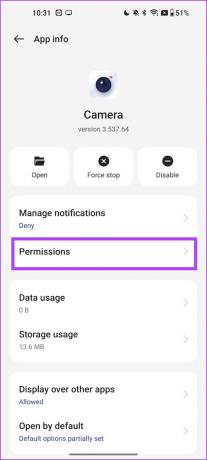
Βήμα 3: Βεβαιωθείτε ότι η άδεια «Κάμερα» δεν βρίσκεται στην ενότητα «Δεν επιτρέπεται». Εάν είναι, επιλέξτε Κάμερα και πατήστε στην επιλογή «Να επιτρέπεται μόνο κατά τη χρήση της εφαρμογής».


3. Επανεκκινήστε τη συσκευή
Εάν υπάρχει κάποιο σφάλμα στο παρασκήνιο που επηρεάζει την εφαρμογή και τον αισθητήρα της κάμερας, η απενεργοποίηση της συσκευής σας μπορεί να επιλύσει το σφάλμα. Μόλις επανεκκινήσετε το τηλέφωνό σας, οι πιθανότητες να εμφανιστεί ξανά το σφάλμα είναι ελάχιστες και μπορείτε να χρησιμοποιήσετε την κάμερα χωρίς προβλήματα.

4. Εκκαθάριση προσωρινής μνήμης και δεδομένων
Η προσωρινή αποθήκευση έχει προσωρινά αρχεία και στοιχεία εκτός σύνδεσης για να βοηθήσει την εφαρμογή να φορτώσει γρήγορα. Ωστόσο, τα δεδομένα προσωρινής μνήμης που συσσωρεύονται με την πάροδο του χρόνου μπορούν να οδηγήσουν σε ανεπιθύμητα αρχεία που μπορούν να εκτελέσουν σφάλματα. Επομένως, διαγράψτε την προσωρινή μνήμη της εφαρμογής κάμερας και θα μπορέσετε να λύσετε το πρόβλημα.
Βήμα 1: Πατήστε παρατεταμένα το εικονίδιο της εφαρμογής Κάμερα στο συρτάρι της εφαρμογής σας. Πατήστε στο εικονίδιο πληροφοριών εφαρμογής.
Βήμα 2: Πατήστε στη Χρήση αποθήκευσης.

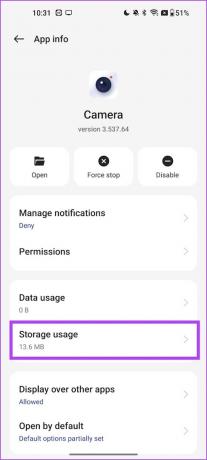
Βήμα 3: Πατήστε Εκκαθάριση προσωρινής μνήμης και Εκκαθάριση δεδομένων.
Σημείωση: Μόλις διαγράψετε τα δεδομένα, όλες οι ρυθμίσεις της κάμερας θα επανέλθουν στις προεπιλεγμένες ρυθμίσεις.

5. Απενεργοποιήστε και ενεργοποιήστε την εφαρμογή κάμερας
Η απενεργοποίηση της εφαρμογής Κάμερα μπορεί να διαγράψει όλα τα δεδομένα και να επαναφέρει την εφαρμογή στην αρχική της κατάσταση. Επομένως, αυτό μπορεί να εξαλείψει τυχόν σφάλματα που επηρεάζουν την εφαρμογή της κάμερας. Δείτε πώς μπορείτε να απενεργοποιήσετε την εφαρμογή κάμερας και να την ενεργοποιήσετε ξανά.
Σημείωση: Εάν απενεργοποιήσετε μια εφαρμογή, όλα τα δεδομένα και η προσωρινή μνήμη θα διαγραφούν. Αυτό σημαίνει ότι θα γίνει επαναφορά όλων των ρυθμίσεων της κάμερας.
Βήμα 1: Πατήστε παρατεταμένα το εικονίδιο της εφαρμογής Κάμερα στο συρτάρι της εφαρμογής σας. Πατήστε στο εικονίδιο πληροφοριών εφαρμογής.
Βήμα 2: Πατήστε Απενεργοποίηση.

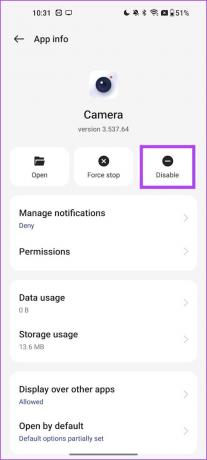
Βήμα 3: Πατήστε Απενεργοποίηση εφαρμογής για επιβεβαίωση. Τώρα, πατήστε Ενεργοποίηση για να ενεργοποιήσετε ξανά την εφαρμογή.


6. Ενημέρωση συσκευής
Εάν πολλοί χρήστες παραπονιούνται για το μήνυμα σφάλματος "Η πολιτική ασφαλείας αποτρέπει τη χρήση κάμερας", ο κατασκευαστής της συσκευής θα κυκλοφορήσει σίγουρα μια ενημέρωση για να διορθώσει το πρόβλημα. Επομένως, φροντίστε να ενημερώσετε το λογισμικό του τηλεφώνου σας Android στην πιο πρόσφατη έκδοση.
Βήμα 1: Ανοίξτε την εφαρμογή Ρυθμίσεις.
Βήμα 2: Πατήστε Σχετικά με τη συσκευή.

Βήμα 3: Πατήστε στην Έκδοση λογισμικού.
Βήμα 4: Βεβαιωθείτε ότι η έκδοση λογισμικού είναι ενημερωμένη. Εάν όχι, θα έχετε μια επιλογή ενημέρωσης του λογισμικού.

7. Επαναφορά συσκευής
Εάν καμία από τις παραπάνω μεθόδους δεν λειτουργεί, μπορείτε να επαναφέρετε τη συσκευή σας Android. Αυτό επαναφέρει όλες τις ρυθμίσεις και τις διαμορφώσεις στις προεπιλεγμένες τους καταστάσεις. Έτσι, επίλυση τυχόν προβλημάτων που προκαλούνται από οποιαδήποτε εσφαλμένη διαμόρφωση. Δείτε πώς μπορείτε να επαναφέρετε εργοστασιακά τη συσκευή σας Android.
Βήμα 1: Ανοίξτε την εφαρμογή Ρυθμίσεις.
Βήμα 2: Πατήστε στο Πρόσθετες ρυθμίσεις.

Βήμα 3: Πατήστε «Δημιουργία αντιγράφων ασφαλείας και επαναφορά».
Βήμα 4: Πατήστε Επαναφορά τηλεφώνου.

Βήμα 4: Επιλέξτε «Επαναφορά όλων των ρυθμίσεων» για να φέρετε τη συσκευή σας στις εργοστασιακές προεπιλογές.

Αυτό είναι ό, τι πρέπει να ξέρετε για τον τρόπο επίλυσης του προβλήματος «Η πολιτική ασφαλείας αποτρέπει τη χρήση κάμερας» στο Android. Εάν έχετε περαιτέρω ερωτήσεις, μπορείτε να δείτε την ενότητα Συχνές ερωτήσεις παρακάτω.
Συχνές ερωτήσεις σχετικά με την Πολιτική ασφαλείας Android Αποτροπή χρήσης κάμερας
Όχι. Δεν μπορείτε να απεγκαταστήσετε την εφαρμογή Κάμερα στη συσκευή σας Android.
Μπορείτε να βρείτε τις απενεργοποιημένες εφαρμογές στις Ρυθμίσεις > Εφαρμογές > Απενεργοποιημένες εφαρμογές.
Δεν μπορείτε να διαγράψετε τα δεδομένα για εφαρμογές συστήματος σε μερικές συσκευές. Ωστόσο, μπορείτε να απενεργοποιήσετε την εφαρμογή, η οποία διαγράφει όλα τα δεδομένα και την προσωρινή μνήμη, και να την ενεργοποιήσετε ξανά.
Ποτέ μην αποτυγχάνετε να απαθανατίσετε τη στιγμή
Ελπίζουμε αυτό το άρθρο να σας βοηθήσει να τραβήξετε εικόνες στη συσκευή σας Android χωρίς προβλήματα. Ωστόσο, εάν αντιμετωπίζετε περισσότερα προβλήματα, ανατρέξτε στον οδηγό μας διορθώστε κάθε είδους πρόβλημα στην εφαρμογή κάμερας στο Android.
Τελευταία ενημέρωση στις 27 Ιουλίου 2023
Το παραπάνω άρθρο μπορεί να περιέχει συνδέσμους συνεργατών που βοηθούν στην υποστήριξη της Guiding Tech. Ωστόσο, δεν επηρεάζει τη συντακτική μας ακεραιότητα. Το περιεχόμενο παραμένει αμερόληπτο και αυθεντικό.